چرا تو یوتیوب فیلم باز نمیشه
YouTube ▶️ معروف ترین و بهترین سرویس پخش و دانلود ویدیو است. در این سرویس میتوانید ویدیوهایی درباره هر چیزی که فکرش را بکنید پیدا کنید. یوتیوب علیرغم کاربردهای زیاد و محبوبیت زیادش، گاهی اوقات با مشکلاتی مواجه می شود و کاربران نمی توانند به سایت یا برنامه آن دسترسی داشته باشند. در این مقاله انزل وب 13 راه حل مشکل باز نشدن، کار نکردن و وصل نشدن یوتیوب را آموزش می دهیم.
چگونه مشکل بارگیری یا باز نشدن یوتیوب را برطرف کنیم
چگونه مشکلات کار نکردن YouTube را برطرف کنیم
گاهی اوقات، علیرغم تلاشهایتان، نمیتوانید به برنامه YouTube یا سایت آن دسترسی پیدا کنید. این مشکل به دلایل مختلفی رخ می دهد و می توانید با چند روش ساده آن را برطرف کنید. در این مقاله انزل وب نحوه رفع مشکل یوتیوب و مشکل اتصال سرور را به شما آموزش می دهیم. در ادامه این مقاله با ما همراه باشید.
مشکل عدم ورود یوتیوب را با چند روش آسان برطرف کنید
قبل از امتحان روش های مختلف برای رفع مشکل باز نشدن YouTube، تلفن خود را مجددا راه اندازی کنید. اتصال تلفن یا رایانه به اینترنت را بررسی کنید. شاید اتصال اینترنت شما قطع شده باشد. راه دیگر این است که حالت هواپیما را فعال کنید. حالت هواپیما با ضربه زدن روی نمادی که شکل یک هواپیما را نشان می دهد فعال می شود. یک بار روی آن ضربه بزنید.

سپس از شما پرسیده می شود که آیا مطمئن هستید که می خواهید آن را فعال کنید. YES یا OK را کلیک کنید. دو تا سه دقیقه صبر کنید. دوباره این کادر را علامت بزنید تا حالت هواپیما خاموش شود. این حالت تمام اتصالات شبکه را قطع می کند. سپس به Settings > General Management > Reset > Reset network settings در اندروید بروید و به Settings > General settings > Reset > Reset network settings در iOS بروید تا اینترنت گوشی ریست شود.

همچنین ممکن است نسخه اندروید گوشی شما قدیمی باشد. برای به روز رسانی به تنظیمات بروید. به روز رسانی های سیستم را وارد کنید. روی درباره تلفن ضربه بزنید. در این قسمت می توانید نسخه اندروید گوشی را مشاهده کنید. در صورت بروز رسانی، دکمه دانلود آپدیت فعال خواهد شد. راه دیگر به روز رسانی یوتیوب است. به
Play Store یا Apple Store بروید. سپس یوتیوب را در آن جستجو کنید. اگر آپدیت وجود داشته باشد، دکمه Update را مشاهده خواهید کرد. برای به روز رسانی برنامه روی آن کلیک کنید.
در نهایت برای اطمینان از اینکه از تغییر دهنده IP استفاده می کنید، نرم افزار، پروتکل و سرور مورد استفاده را تغییر دهید و سپس مشکل را بررسی کنید. بهتر است مشکل را روی دستگاه دیگری با همان IP changer تست کنید.
مشکل باز شدن یوتیوب به دلیل خطای خود سرویس
مشکل کار نکردن یوتیوب ممکن است ناشی از خود این سرویس باشد. به Downdetector.com یا Outage.report بروید تا متوجه شوید که آیا مشکل از خود سرویس است یا خیر. در این سایت ها می توانید اخبار مربوط به مشکل را از خود سایت پیدا کنید. اگر یوتیوب در اکثر کشورها و برای اکثر کاربران کار نمی کند، می توانید متوجه شوید که در این سایت ها چه اتفاقی می افتد. همچنین می توانید قطعی YouTube یا YouTube را در گوگل جستجو کنید و اخبار مربوط به آن را بخوانید.

اگر می خواهید ویدیویی را از یوتیوب دانلود کنید، مقاله 12 بهترین برنامه دانلودر یوتیوب برای اندروید را بخوانید.
مشکل یوتیوب را در گوگل کروم برطرف کنید
برای رفع مشکل یوتیوب در کروم، ابتدا این مرورگر را به روز کنید. chrome://settings/help را در نوار آدرس وارد کنید. Enter را فشار دهید. اگر گوگل کروم آپدیت شود عبارت گوگل کروم به روز است را مشاهده خواهید کرد. اگر بهروزرسانی وجود ندارد، روی «بهروزرسانی Google Chrome» و سپس راهاندازی مجدد کلیک کنید.

راه دیگر پاک کردن کش و کوکی های کروم است. آدرس زیر را در نوار آدرس وارد کرده و Enter را فشار دهید:
chrome://settings/clearBrowserData

در قسمت Period گزینه All time را انتخاب کنید. کوکی ها و سایر داده های سایت و همچنین تصاویر و فایل های کش را بررسی کنید. سپس روی Clear Data کلیک کنید.
راه دیگر حذف افزونه ها است. chrome://extensions/ را در نوار آدرس وارد کنید. Enter را فشار دهید. روی نوار لغزنده ضربه بزنید تا خاموش شود. همچنین می توانید مواردی را که نمی خواهید با ضربه زدن روی Delete حذف کنید.

با بهروزرسانی درایور، باز نشدن YouTube را برطرف کنید
برای رفع باز نشدن یوتیوب به این شکل، کلید Windows + X را فشار دهید. راه دیگر فشار دادن Win+R است. devmgmt.msc را در کادر وارد کنید. سپس روی Device Manager کلیک کنید. روی کارت گرافیک دوبار کلیک کنید. سپس روی درایور کلیک راست کرده و Update Driver را بزنید. روی بررسی خودکار برای نرم افزار درایور به روز شده کلیک کنید تا رایانه جستجو کند که آیا به روز رسانی وجود دارد یا خیر. اگر آپدیت وجود داشته باشد، سیستم شما آن را پیدا خواهد کرد. برای به روز رسانی درایور مراحل لازم را دنبال کنید.

برای مشاهده پربازدیدترین ویدیوهای یوتیوب به مقاله 5 نکته برای دسترسی و مشاهده پربازدیدترین ویدیوهای یوتیوب مراجعه کنید.
رفع نشدن یوتیوب در فایرفاکس و… به دلیل مشکلات اینترنت
مشکلات اینترنت ممکن است دلیل باز نشدن YouTube باشد. گاهی اوقات می توانید برخی از سایت ها را باز کنید، اما سایت یوتیوب همچنان مشکل دارد. در این صورت ابتدا بررسی کنید که برنامه تغییر IP شما متصل باشد. سپس کلید Windows + I را فشار دهید تا تنظیمات باز شود. سپس به مسیر Update & Security > Troubleshoot > Internet Connections > Run the troubleshooter بروید و مراحل درخواستی را انجام دهید.

با پاک کردن کش یوتیوب، مشکل اتصال سرور را در YouTube Android حل کنید
برای رفع مشکل یوتیوب در اندروید، میتوانید کش برنامه را پاک کنید.
برای انجام این کار، به Settings > Apps > YouTube > Storage بروید. سپس روی Clear Cache و Clear Data کلیک کنید.

در گوشیهای iOS، نمیتوانید کش را پاک کنید و تنها راه این است که برنامه را حذف نصب و دوباره نصب کنید. برای گوشی های اندرویدی هم می توانید این کار را انجام دهید. کافیست آیکون نرم افزار را برای چند ثانیه نگه دارید. سپس با ظاهر شدن علامت حذف، آیکون برنامه را روی آن بکشید و رها کنید. پس از آن، یک سوال از شما پرسیده می شود که باید روی حذف یا حذف کلیک کنید.
اگر تبلیغات یوتیوب شما را آزار می دهد، نحوه حذف تبلیغات YouTube در موبایل و دسکتاپ را بخوانید تا آنها را حذف کنید.
مشکل اتصال YouTube با همگام سازی تاریخ و زمان را برطرف کنید
برای رفع مشکل یوتیوب در گوشی به این روش و در اندروید، به تنظیمات > مدیریت عمومی > تاریخ و زمان بروید. سپس Automatic date and time را فعال کنید.

در iOS، به Settings > General > Date & Time بروید و Set را به صورت خودکار فعال کنید.
چرا یوتیوب من متوقف شده است؟ با تنظیم مجدد تنظیمات برنامه، مشکل YouTube را برطرف کنید
برای رفع مشکل بارگیری نشدن YouTube، به تنظیمات > سیستم > گزینههای بازنشانی بروید.
سپس روی Reset app preferences کلیک کنید. با این کار تنظیماتی که برای این نرم افزار انجام داده اید بازنشانی می شود. پس از آن، می توانید تنظیمات را دوباره انجام دهید.
با فعال کردن جاوا اسکریپت مشکل نداشتن تصویر در یوتیوب را برطرف کنید
برای رفع خطای An error has Haped on YouTube آدرس زیر را در نوار آدرس گوگل کروم وارد کنید:
chrome://settings/content/javascript
جاوا اسکریپت باید بررسی شود.

سپس آدرس chrome://settings/content/sound را وارد کرده و کادر Allow site to play sound را علامت بزنید.

اگر سیستم شما قدیمی است، chrome://settings/system را در نوار آدرس کروم وارد کنید. سپس تیک Use hardware acceleration when available را بردارید.

چرا یوتیوب تصویر ندارد؟ با حذف برنامه های ناشناخته مشکل YouTube را برطرف کنید
برای رفع مشکل اتصال یوتیوب به کامپیوتر، Win + R را فشار دهید. سپس appwiz.cpl را در کادر وارد کنید و Enter را فشار دهید.

در لیست به دنبال برنامه هایی باشید که استفاده نمی کنید. روی آن کلیک کنید و روی Uninstall ضربه بزنید.

همچنین می توانید برنامه های مخرب را از طریق کروم پیدا کنید. برای این کار وارد chrome://settings/cleanup شوید. سپس روی جستجو ضربه بزنید. پس از جستجو، می توانید برنامه ها را حذف کنید.

با بازیابی DNS باز نشدن یوتیوب را برطرف کنید
برای رفع مشکل عدم اتصال یوتیوب در ویندوز، Win+R را فشار دهید. سپس CMD را در کادر وارد کرده و Enter را فشار دهید.

در پنجره باز شده دستور زیر را وارد کرده و Enter را فشار دهید:
ipconfig /flushdns
DNS به حالت پیش فرض بازیابی می شود.

در مک، به این آدرس بروید:
برنامه ها → ابزارهای برقی → ترمینال
دستور زیر را وارد کرده و Enter را فشار دهید:
sudo killall -HUP mDNSResponder
از شما خواسته می شود رمز عبور خود را وارد کنید. سپس Enter را فشار دهید تا کش DNS حذف شود.

با فعال کردن حالت ناشناس، اتصال یوتیوب را برطرف کنید
برای رفع مشکل عدم کارکرد YouTube در ویندوز، مرورگر کروم را باز کنید. سپس Ctrl+Shift+N را فشار دهید. صفحه جستجوی Chrome سیاه می شود.

راه دیگر این است که روی منوی سه نقطه در بالا سمت راست ضربه بزنید. سپس روی New Incognito Window کلیک کنید.

اگر در این مورد توانستید به حساب YouTube خود وارد شوید، احتمالاً چیزی شبیه حافظه پنهان، کوکی، افزونه و غیره است. که باعث مسدود شدن سایت شد.
با فعال کردن کوکیها، کار نکردن YouTube را برطرف کنید
برای رفع عدم کارکرد YouTube، Chrome را باز کنید. سپس به تنظیمات و حریم خصوصی و امنیت بروید. بخش تنظیمات سایت را پیدا کنید. سپس به قسمت Content بروید. روی کوکیها و دادههای سایت کلیک کنید.

به بخش سایت هایی که هنوز می توانند از کوکی ها استفاده کنند بروید و آدرس زیر را در کادر سایت وارد کنید:
https://[*.]www.youtube.com
روی افزودن کلیک کنید. مرورگر را ببندید و دوباره باز کنید. سعی کنید به YouTube متصل شوید.

نظرات و پیشنهادات شما؟
در این مقاله انزل وب نحوه رفع مشکل عدم اتصال یوتیوب را توضیح داده ایم. برای حل این مشکل از چه روشی استفاده کردید؟ لطفا نظرات و پیشنهادات خود را در قسمت نظرات با ما در میان بگذارید.
برای بسیاری از کاربران خود در سراسر جهان، یوتیوب فقط یک اپلیکیشن موبایل یا یک سایت اشتراک ویدئو نیست، بلکه مکانی است که هر روز یک ساعت از زندگی خود را در آن سپری می کنند.
به همین دلیل است که اگر نتوانید ویدیوهای خود را در یوتیوب تماشا کنید، قطعا عصبانی و مستأصل خواهید شد. اما همیشه برای مشکلات مختلف راه حلی وجود دارد و راه هایی برای رفع پخش نشدن ویدیوها در این سایت وجود دارد. در مقاله امروز روش های مختلفی را برای رفع مشکل پخش نشدن ویدیوها در یوتیوب در مرورگرها و پلتفرم های مختلف معرفی می کنیم.
رفع نشدن ویدیوهای YouTube در کروم
اگر از مرورگر کروم استفاده می کنید یکی از تنها مواردی که می تواند این مشکل را برای شما ایجاد کند این است که جاوا اسکریپت در این مرورگر غیرفعال است و می توانید از مسیر زیر آن را فعال کنید.
ابتدا یکی از ویدیوهای یوتیوب را باز کنید.
حالا روی سه نقطه سمت راست بالای تصویر کلیک کنید و به تنظیمات بروید.

به بخش Privacy & Security بروید و روی تنظیمات سایت کلیک کنید.

اکنون سوئیچ جاوا اسکریپت را فعال کنید.

به ویدیوی یوتیوب برگردید و صفحه را رفرش کنید، احتمالا مشکل شما حل شده است.
البته یکی دیگر از دلایل این مشکل قدیمی بودن نسخه کروم شماست و برای رفع این مشکل باید مرورگر خود را آپدیت کنید. برای انجام این کار، روی سه نقطه بالای تصویر کلیک کنید و سپس گزینه Update Google Chrome را انتخاب کنید. سپس Replay را انتخاب کنید و پس از باز شدن مرورگر می توانید ویدیوی خود را دوباره پخش کنید. به خاطر داشته باشید که اگر گزینه Update Google Chrome را نمی بینید، مرورگر شما به روز است.

رفع نشدن ویدیوهای یوتیوب در سافاری
در سافاری نیز، بیشتر اوقات مشکل این است که مرورگر شما به روز نیست. اما برای رفع این مشکل باید سیستم عامل خود را آپدیت کنید.
برای انجام این کار، برنامه Settings را در Mac خود باز کنید، به System Preferences بروید، سپس روی Software Update کلیک کنید. در اینجا نسخه جدید برای شما نمایش داده می شود که باید روی آن Update Now کلیک کنید. در نهایت با آپدیت سیستم عامل، سافاری به نسخه جدید نیز آپدیت خواهد شد.
اما اگر این کار را انجام داده اید و مشکل شما حل نشده است، احتمالا به دلیل مشکلی است که توسط برخی از افزونه ها ایجاد شده است و باید آخرین افزونه هایی که نصب کرده اید را یکی یکی غیرفعال کنید تا به نتیجه برسید. برای این کار باید در Safari به Preferences سپس Security بروید و در قسمت Allow plugins گزینه های مورد نظر را غیرفعال کنید.
رفع نشدن ویدیوهای یوتیوب در آیفون
دقیقاً در آیفون مشکل تقریباً به دلیل عدم به روز رسانی سیستم عامل یا خود سافاری است که باید یکی از طریق تنظیمات و دیگری از طریق اپ استور آپدیت شود. برای آپدیت سیستم عامل به تنظیمات رفته و در قسمت General به Software Update رفته و از آنجا سیستم عامل iOS را آپدیت کنید.

برای Safari، به اپ استور بروید و این برنامه را جستجو کنید. در آنجا می توانید برنامه را به روز کنید.
رفع نشدن ویدیوهای یوتیوب در اندروید
ابتدا مطمئن شوید که برنامه یوتیوب به آخرین نسخه به روز شده است و اگر همچنان مشکل دارد، احتمالاً باید کش آن را پاک کنید. برای این کار مسیر زیر را دنبال کنید:
به تنظیمات بروید.
YouTube را از منوی زیر انتخاب کنید.
حال در قسمت Storage گزینه Clear cache را انتخاب کنید.

حالا دوباره به Applications رفته و این بار Google Play را انتخاب کنید.

دوباره روی Clear Storage Cache کلیک کنید.
و در نهایت گوشی خود را ریستارت کنید.
اگر در مورد پخش نشدن ویدیو در یوتیوب سؤالی دارید
اگر در مورد پخش نشدن ویدیو در یوتیوب سؤالی دارید
موضوعات اصلی این مقاله:
معرفی
یوتیوب یک شبکه اجتماعی است که در آن ویدئوهایی در مورد هر موضوعی که بخواهید پیدا خواهید کرد. مواقعی وجود داشته که همه ما از تماشای فیلمی که میخواستیم منصرف شدهایم، زیرا فیلم در یوتیوب نمایش داده نمیشود، اما مشکل چیست؟ چگونه مشکل قطع شده اتصال سرور را در YouTube Android برطرف کنیم؟ در مقاله امروز، گروه مشاور Hiwatech به شما کمک می کند تا ویدیوها را در یوتیوب باز کنید.
همچنین پیشنهاد می کنیم مقالاتی در مورد نحوه دانلود از یوتیوب مطالعه کنید و چند سایت دانلود یوتیوب را معرفی کنید.
دلیل پخش نشدن ویدیو در یوتیوب
پخش نشدن ویدیو در یوتیوب، قطع شدن اتصال سرور در یوتیوب و غیره. می تواند دلایل زیادی داشته باشد، چندین روش عیب یابی ساده وجود دارد که می توانید از آنها برای پیدا کردن دلیل پخش نشدن ویدیو در YouTube استفاده کنید.
مشکل اول:
– گاهی اوقات ممکن است ویدیوهای YouTube به دلیل ترافیک دانلود بارگیری نشوند، 30 دقیقه صبر کنید و دوباره امتحان کنید.
– گاهی اوقات مرورگر مورد استفاده شما به روز نمی شود، لطفا مرورگر خود را به روز کنید.
– یکی از مهم ترین قسمت های تماشای آنلاین فیلم، آپدیت فلش پلیر است، مرورگرهای کروم و اکسپلورر دارای فلش پلیر هستند و زمانی که مرورگر به روز می شود، فلش پلیر نیز آپدیت می شود، اما سایر مرورگرها به پلاگین نیاز دارند. آنها فلش دارند، بنابراین آخرین نسخه فلش پلیر را دانلود کنید.
– مطمئن شوید که در شبکه خود به YouTube دسترسی دارید، زیرا اگر از مدرسه، کتابخانه یا رایانه عمومی استفاده می کنید، ممکن است دسترسی شما به YouTube مسدود یا محدود شود.
– ممکن است اتصال اینترنت شما ضعیف باشد، پس بهتر است برای تماشای فیلم با سرعت کمتر کیفیت برای تغییر کیفیت فیلم ها، روی نماد چرخ دنده کلیک کنید و کیفیت پایین تری را انتخاب کنید.
– شتاب دهنده سخت افزاری خود را غیرفعال کنید. اگر از مرورگر فایرفاکس استفاده می کنید به قسمت tools رفته و گزینه Use hardware acceleration when available from طریق گزینه ها را غیرفعال کنید و مرورگر فایرفاکس را ریستارت کنید.
مشکل دوم:
گاهی اوقات ویدیوهای شما بدون صدا هستند. برای رفع این مشکل باید:
– سطح صدای دستگاه خود را بررسی کنید تا از بالا بودن صدای دستگاه خود مطمئن شوید.
– کنترل های صوتی تصویری را می توانید در پایین سمت چپ پیدا کنید. و آنها را تنظیم کنید.
– کابل ها را چک کنید. اگر از رایانه رومیزی استفاده می کنید، مطمئن شوید که بلندگوهای خارجی روشن و به پورت صحیح وصل شده اند.
– هدفون را وصل کنید و ببینید صدایی که از هدفون می آید را می شنوید یا خیر.

رفع مشکل اتصال سرور در YouTube Android
برای حل مشکل اتصال سرور در YouTube Android، ما 5 روش را به شما پیشنهاد می کنیم:
اول از همه
از آنجایی که یوتیوب در ایران فیلتر است، از برنامه های تغییر آی پی استفاده کنید.
دومین
بلوک های تبلیغاتی را غیرفعال کنید این روش فقط برای کسانی است که گوشی خود را روت کرده و Adblocker را در سیستم عامل اندروید خود نصب کرده اند. بسیار رایج است که کاربران اندروید گوشی خود را روت می کنند تا گزینه های بیشتری داشته باشند. (توصیه می کنیم مقاله روت کردن گوشی را مطالعه کنید.)
– نرم افزار مسدود کننده تبلیغات را روی موبایل خود نصب کرده و در تنظیمات غیر فعال کنید.
– اگر می خواهید تمام پیام های تبلیغاتی را مسدود کنید، ابتدا مطمئن شوید که کدام یک غیر فعال است.
– پس از غیرفعال کردن بلوک تبلیغات، برای فعال سازی سفارش شما باید ریستارت شود.
سوم
تنظیمات Wi-Fi را تغییر دهید
تنظیمات پراکسی Wi-Fi شما یکی از دلایل پخش نشدن ویدیو در YouTube شما است. برای انجام این تنظیمات مراحل زیر را انجام دهید:
– در قسمت تنظیمات وارد تنظیمات وای فای شوید
– انگشت خود را روی نام وای فای مورد نظر نگه دارید تا منوی آن باز شود.
– روی Edit Network کلیک کنید.
– گزینه Show advanced options را فعال کنید.
– اکنون منوی تنظیمات پروکسی باز می شود. در این قسمت بررسی کنید که آیا تنظیمات پراکسی به صورت دستی وارد شده اند یا خیر، اگر به صورت دستی وارد شده اند، آن ها را به none تغییر دهید و از تنظیمات خارج شوید.
چهارم
حساب Google خود را بررسی کنید، گاهی اوقات تفاوت بین حساب کاربری شما در Google Play ممکن است ویدیوی YouTube را پخش نکند، اگر از دو یا چند حساب استفاده می کنید، از طریق حساب متصل YouTube وارد شوید.
پنجمین
آخرین کاری که می توانید انجام دهید حذف نصب و نصب مجدد برنامه YouTube است. آخرین نسخه YouTube را از فروشگاه Google Play دریافت کنید.
سوالات متداول
1- چرا با اینترنت وای فای می توانم به یوتیوب دسترسی داشته باشم ولی با اینترنت گوشی به سرور در یوتیوب متصل نمی شوم ؟
ابتدا اتصالات اینترنت خود را بررسی کنید تا حتما بسته اینترنتی فعال داشته باشید و سپس از روشن بودن نرم افزار های تغییر آی پی اطمینان حاصل کنید. زیرا یوتیوب در کشور ما فیلتر است و برای دسترسی به آن استفاده از نرم افزار های تغییر آی پی الزامی است.
2- چرا حتی با روشن بودن نرم افزار های تغییر آی پی باز هم فیلم به طور آنلاین در یوتیوب پخش نمی شود؟
برای دیدن فیلم به طور آنلاین در یوتیوب لازم است برنامه فلش پلیر را نصب داشته باشید. تنها مرورگر های کروم و اکسپلور خود دارای فلش پلیر هستند و با به روزرسانی مرورگر ، فلش پلیر نیز به روز رسانی می شود. پس اگر از مرورگر های دیگر استفاده می کنید لازم است به طور جداگانه فلش پلیر خود را آپدیت کنید.
3- علل پخش نشدن فیلم در یوتیوب چیست ؟
ترافیک زیاد – عدم بروزرسانی مرورگر – عدم بروز شدن فلش پلیر – عدم دسترسی به یوتیوب – ضعیف بودن اینترنت – فعال بودن شتاب دهنده سخت افزاری
اگر در مورد پخش نشدن ویدیو در یوتیوب سؤالی دارید
اگر در مورد پخش نشدن ویدیو در یوتیوب سؤالی دارید